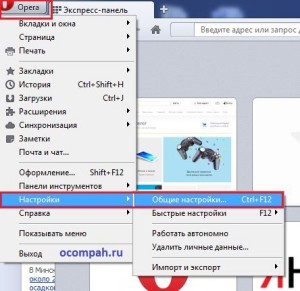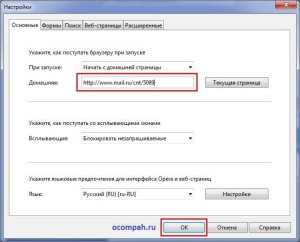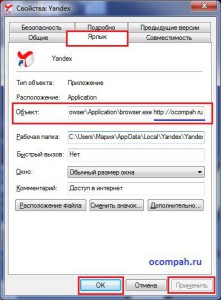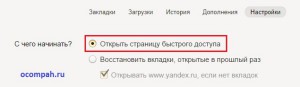U današnjem članku ćemo pogledati kako se promijeniti početna stranica preglednik, ili drugim riječima “home”, učitava se kada se pokrene, koristeći primjer svih poznati Internet recenzenti.Korisnici nisu uvijek zadovoljni standardnom početnom ili početnom stranicom preglednika; to se događa kada, na primjer, preglednik dolazi s instaliranom početnom stranicom Mail.ru, ali je potreban Yandex ili Google. Postoji i situacija kada se početna stranica promijeni sama od sebe, nakon instaliranja bilo kojeg programa ili dodataka za preglednik, za to su obično krivi virusi i drugi malware, savjetujem vam da pročitate članak o tome kako ukloniti Webaltu iz početnu stranicu preglednika. Pa, ako nije virus, ali ovu stranicu trebate promijeniti svojom voljom, samo zato što vam se ne sviđa ili niste zadovoljni njome, onda ćemo u ovom članku smisliti kako promijeniti stranicu za brzi pristup u vašem pregledniku.
Kako promijeniti početnu stranicu preglednika.
Pogledajmo primjer svih glavnih preglednika, počevši od vodećeg preglednika - Google Chrome(Google Chrome).
Kako promijeniti početnu stranicu u Google Chromeu.
I tako, da biste promijenili početnu stranicu u pregledniku Google Chrome, morate kliknuti na ikonu postavki u gornjem desnom kutu ispod križa, a zatim odabrati "Postavke". U prozoru koji se otvori, u stavci "Otvori pri pokretanju", nasuprot "Određene stranice", kliknite na "Dodaj" i tamo unesite adresu željenog mjesta.
Ako pogledate malo niže, bit će stavka " Izgled” i nasuprot “Prikaži gumb Početna stranica”, možete unijeti adresu koja će se otvoriti kada kliknete na gumb “Početna stranica”:
Početnu stranicu možete otvoriti i kombinacijom Alt+Home, puni popis Mogu se vidjeti kombinacije prečaca Google Chromea.
Kako promijeniti početnu stranicu u pregledniku Opera.
Za promjenu početne (početne) stranice u pregledniku Opera potrebno je kliknuti ikonu “Opera”, zatim “Postavke” - “ Opće postavke", ili upotrijebite kombinaciju prečaca Ctrl + funkcijska tipka F12.
U prozoru postavki "Općenito", u stavku "Početna", morate unijeti adresu željenog mjesta i kliknuti "U redu".
Kako promijeniti početnu stranicu u Mozilla Firefoxu.
U Mozilla Firefox to se radi ovako: "Alati - Postavke - Osnovno" i nasuprot "Početna stranica", morate unijeti adresu web mjesta. Odmah iznad, u retku “Kada pokrenete Firefox”, također možete odabrati opciju otvaranja stranice kada pokrenete Mozilla Firefox; u padajućem izborniku možete odabrati jednu od tri opcije: “Prikaži početnu stranicu” (stranica otvorit će se dolje navedena adresa), "Prikaži praznu stranicu" (otvorit će se prazna stranica Kartica Mozilla Firefox) i “Prikaži prozore i kartice otvorene posljednji put” (vratit će se kartice koje su zadnje pregledane, odnosno one koje nisu zatvorene). Općenito, ako želite da se željena stranica učitava pri pokretanju, tada morate odabrati prvu opciju “Home Page”, a ispod upisati željenu adresu i kad god se pokrene Mozilla Firefox, ova stranica će se učitati.
Kako promijeniti početnu stranicu u Internet Exploreru.
“Alati - Internetske mogućnosti - Općenito”, unesite adresu u prozor “Početna stranica”, zatim kliknite gumb “Primijeni” i “U redu”. U novim verzijama Internet Explorer, na primjer, kao u sustavu Windows 8, samo trebate kliknuti ikonu postavki u gornji kut, au padajućem izborniku odaberite “Internet Options”, na kartici “Općenito” u retku “Home page” unesite željenu adresu.
Kako promijeniti početnu stranicu u Safariju.
U pregledniku Apple Safari promjena početne stranice jednostavna je kao u gornjim primjerima. Da biste to učinili, idite na izbornik "Postavke", zatim "Općenito", u stavku "Početna stranica" unesite adresu.
Yandex preglednik.
Ponekad korisnici imaju pitanje: kako promijeniti početnu stranicu Yandex.Browsera? Činjenica je da na ovaj način, kao u gornjim primjerima, nije moguće promijeniti stranicu u pregledniku iz Yandexa, ne postoji takva opcija, tj. postoji, ali ne možete postaviti drugu stranicu za učitavanje; izbor pada samo na učitavanje stranice yandex.ru ili stranice za brzo pokretanje ili vraćanje zadnjih otvorenih kartica. Ali drugu stranicu možete staviti na stranicu za brzi pristup na drugi način. Da biste to učinili, morate kliknuti desni klik računalnog miša na prečacu Yandex.Browser, odaberite "Svojstva", na kartici "Prečac", u retku "Objekt" unesite adresu željenog mjesta, dakle: browser.exe http://ocompah.ru, gdje umjesto od ocompah.ru - unesite stranicu koja vam je potrebna.
Nakon toga morate otići na postavke preglednika Yandex i odabrati način preuzimanja, u retku "Odakle početi" odaberite "Otvori stranicu za brzi pristup".
Yandex preglednik sada ima instaliranu stranicu za brzi pristup i kada se pokrene, stranica koju ste naveli u svojstvima će se učitati.
“Kako promijeniti početnu stranicu u pregledniku Google Chrome?” - odgovor na ovo pitanje obično traže korisnici početnici koji tek čine prve korake na internetu. Zapravo, u ovoj operaciji nema ništa komplicirano, a nakon što pročitate materijal u predloženom članku, moći ćete to izvesti sami.
Što je početna (početna) stranica? Kada pokrenete bilo koji preglednik, prvo što vidite je prozor dobrodošlice, odnosno početna ili početna stranica. Može se prilagoditi prema zahtjevima korisnika. Na primjer, ako želite da se vaš web preglednik otvori kada ga pokrenete poštanski sandučić, onda ga možete jednostavno organizirati. Vi ste aktivni "korisnik" društvene mreže? Zatim provjerite otvaraju li se vaše omiljene stranice odmah nakon učitavanja preglednika.
Kako promijeniti početnu stranicu u Google Chromeu
Dakle, nakon pokretanja Google Chromea, otvorite njegov izbornik klikom na gumb sa slikom od tri retka (u desnom kutu). Na padajućem popisu pogledajte odjeljak "Postavke".  Sada pronađite blok "Otvori pri pokretanju".
Sada pronađite blok "Otvori pri pokretanju".
Ovdje možete označiti jednu od opcija, a nakon preuzimanja otvorit će se preglednik Chrome:
Ako je instalirano bilo koje proširenje "Vizualne knjižne oznake", vidjet ćete "Ekspresnu ploču" na koju se mogu dodati stranice koje korisnici najčešće posjećuju.
Prethodno otvorene kartice- u ovom slučaju preglednik će vratiti sve stranice koje su bile otvorene prije nego što ste zatvorili web preglednik.
U većini slučajeva jest zadnja točka zanima korisnike. U prozoru koji se otvori možete dodati bilo koju web stranicu koja će se učitavati zajedno s web preglednikom.
Kako napraviti lijepu početnu stranicu u Chromeu
Dakle, već znate kako promijeniti početnu stranicu u pregledniku Google Chrome, pa se sada preporučuje da naučite kako instalirati prekrasnu stranicu za brzi pristup, jer ponekad želite diverzificirati dosadno sučelje preglednika.
Zapravo, razgovarat ćemo o promjeni izgleda Express panela. Korisnici često instaliraju za web preglednik vizualne knjižne oznake iz pretraživač Yandex. Naravno, oni su vrlo udobni, ali njihov izgled ostavlja mnogo želja. Ne, ne govorimo o tome da su potpuno ružne. Jednostavno postoji bolja opcija, naime proširenje preglednika FVD Speed Deal (3d).
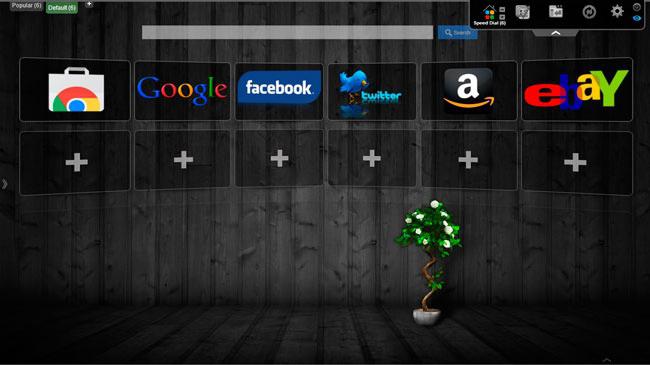
Da biste instalirali ovaj dodatak, idite na "Postavke" vašeg web preglednika i pogledajte odjeljak "Proširenja" (izbornik s lijeve strane). Pomaknite se prema dolje na stranici i kliknite vezu "Više proširenja". Nakon ovih koraka otvorit će se “Google Chrome Store” u kojem možete pronaći dodatak koji vam je potreban.
To je sve! Sada možete promijeniti početnu stranicu u Chromeu i učiniti je privlačnijom.
Pokreće se "lijeva" početna stranica. Riješenje
Ponekad se korisnici susreću s takvim problemom kao što je otvaranje početne stranice nakon učitavanja web preglednika, što nisu naveli u stavci "Određene stranice". Često je to nametljiva reklama koja traži da nešto kupite ili se registrirate na nekoj web stranici.
Sada je Google Chrome jedan od najpopularnijih, praktičnih i brzi preglednici. Kako bi korištenje bilo što ugodnije, korisnici ga prilagođavaju svojim željama. U ovom članku ću vam reći kako promijeniti početnu stranicu u Chromeu. Kao što je poznato, početna stranica prema zadanim postavkama to je Yandex.
1. Otvorite Google Chrome i kliknite na tri horizontalne trake, tj. na rešetkama.
2. U ovom padajućem izborniku odaberite “Postavke”.
 Idite na “Postavke”
Idite na “Postavke” 3. Otvoren je prozor sa svim postavkama preglednika Google Chrome. U odjeljku "Izgled" potvrdite okvir "Prikaži gumb "Početna stranica"."

4. Nakon što ste potvrdili okvir, ispod se pojavljuje adresa početne stranice (u našem slučaju to je Yandex). Pritisnite "Promijeni".

5. U ovom malom prozoru, u polju " Sljedeća stranica» umetnite adresu stranice koju želimo vidjeti na početnoj stranici Chromea.
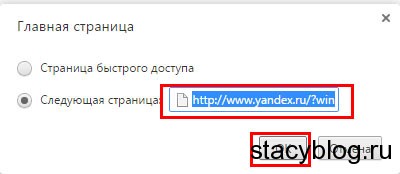 Unesite naziv stranice u polje "Sljedeća stranica".
Unesite naziv stranice u polje "Sljedeća stranica". Također, ako kada otvorite Chrome vidite oznake, ali želite ići ravno na određenu stranicu, a zatim u postavkama u odjeljku "Inicijalna grupa" potvrdite okvir pored "Određene stranice".
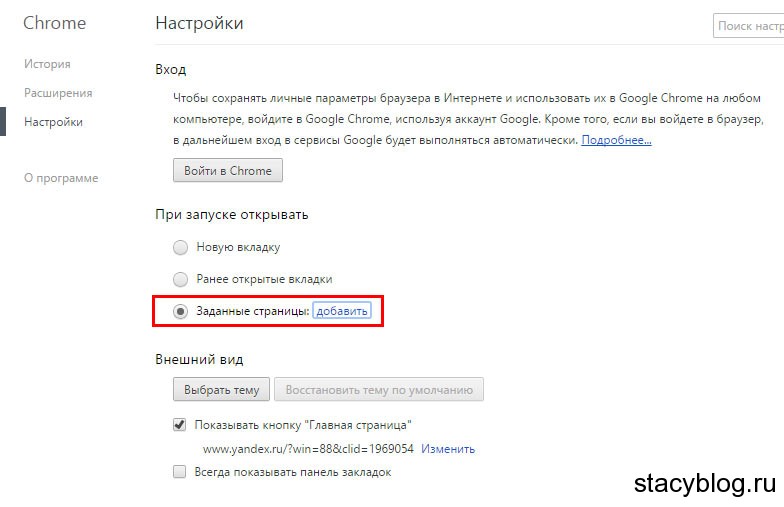
 Unesite ili kopirajte i zalijepite adresu željene stranice ili koristite trenutne stranice
Unesite ili kopirajte i zalijepite adresu željene stranice ili koristite trenutne stranice Također predlažem da pogledate video o tome kako promijeniti početnu stranicu Google preglednik Krom.